Pour compresser un PDF à 300KB dans le but de le partager en ligne ou de l'ajouter sur un site web, il est important de connaître les différentes méthodes. Par exemple, une façon de procéder manuellement consiste à supprimer les images à haute résolution et les autres contenus lourds qui rendent un PDF volumineux. Malheureusement, ce n'est pas forcément la solution idéale si vous souhaitez conserver tout le contenu. La meilleure option compresser le PDF à 300ko en ligne ou utilisez un outil PDF hors ligne. Cet article présente des outils en ligne et hors ligne qui permettent de compresser des fichiers PDF en dessous de 300 Ko sans trop perdre en qualité.
 100% sécurité garantie
100% sécurité garantie  100% sécurité garantie
100% sécurité garantie  100% sécurité garantie
100% sécurité garantie  100% sécurité garantie
100% sécurité garantie Comment compresser un PDF à 300 ko en ligne
Comment compresser un PDF à 300 Ko hors ligne
Comment compresser un PDF à 300 Ko en ligne
Les trois outils de compression de PDF en ligne à 300 Ko ou moins mentionnés dans cette section fonctionnent sur un navigateur en tant qu'applications Web. L'avantage d'utiliser de tels services est que vous n'aurez pas besoin de rien télécharger sur votre PC. Il suffit de lancer une nouvelle fenêtre ou un nouvel onglet dans votre navigateur et de suivre les étapes indiquées sous chacun de ces outils.
#1 : Wondershare HiPDF
HiPDF propose 39 solutions gratuites en ligne pour les PDF et les images, répondant à presque tous vos besoins ! Il rend vos tâches de PDF rapides et simples. Convertissez, fusionnez, compressez, éditez et divisez des PDF en seulement quelques clics.
HiPDF a été conçu comme une solution PDF en ligne tout-en-un, il fournit plus de 30 outils PDF et image gratuits pour presque toutes vos tâches PDF en ligne, y compris la compression, l'édition, la conversion, la sécurité, l'OCR, etc. Aucune inscription ou abonnement n'est nécessaire si vous traitez un seul fichier à la fois. Et il vous permet de compresser des PDF à 300 ko ou des PDF à moins de 300 ko en ligne en quelques secondes seulement.

- Allez sur la page web HiPDF Compresser PDF et ajouter votre fichier PDF en le faisant glisser dans l'onglet du navigateur. Vous pouvez également utiliser le bouton pour ajouter des fichiers ou les charger directement à partir d'un service de stockage en nuage tel que Google Docs.
- Ensuite, choisissez le niveau de compression qui ramènera la taille du fichier à 300 ko. Pour les fichiers volumineux, utilisez le niveau supérieur, et ainsi de suite.
- Lorsque vous avez choisi la qualité/niveau de compression, cliquez sur Compresser et attendez quelques secondes, puis cliquez sur Télécharger ou effectuer d'autres actions.
Parmi les autres actions possibles, on peut partager le fichier compressé directement avec quelqu'un en ligne ou le traiter ensuite à l'aide de modules de conversion, d'édition et autres. L'avantage d'utiliser HiPDF est que le processus de compression ne rend pas le contenu illisible ou indéchiffrable ; il optimise simplement les tailles individuelles des différents éléments du PDF, tels que les images, le texte, les graphiques et tout ce qui prend de la place. De plus, même si vous souhaitez traiter les PDF par lots avec un abonnement payant, cette option est moins chère que l'utilisation d'un autre outil de compression PDF en ligne haut de gamme.
#2 : Adobe Acrobat Online
Un autre outil de compression PDF en ligne efficace pour optimiser la taille des fichiers est le service web d'Adobe. L'outil de conversion utilisé est le même que celui de la version de bureau mais celui-ci est plus pratique car vous n'aurez pas besoin de vous inscrire si vous n'optimisez qu'un seul fichier à la fois et que vous n'avez pas besoin d'autres services connexes. Voici comment compresser un fichier PDF à moins de 300 ko avec le compresseur en ligne d'Adobe Acrobat.
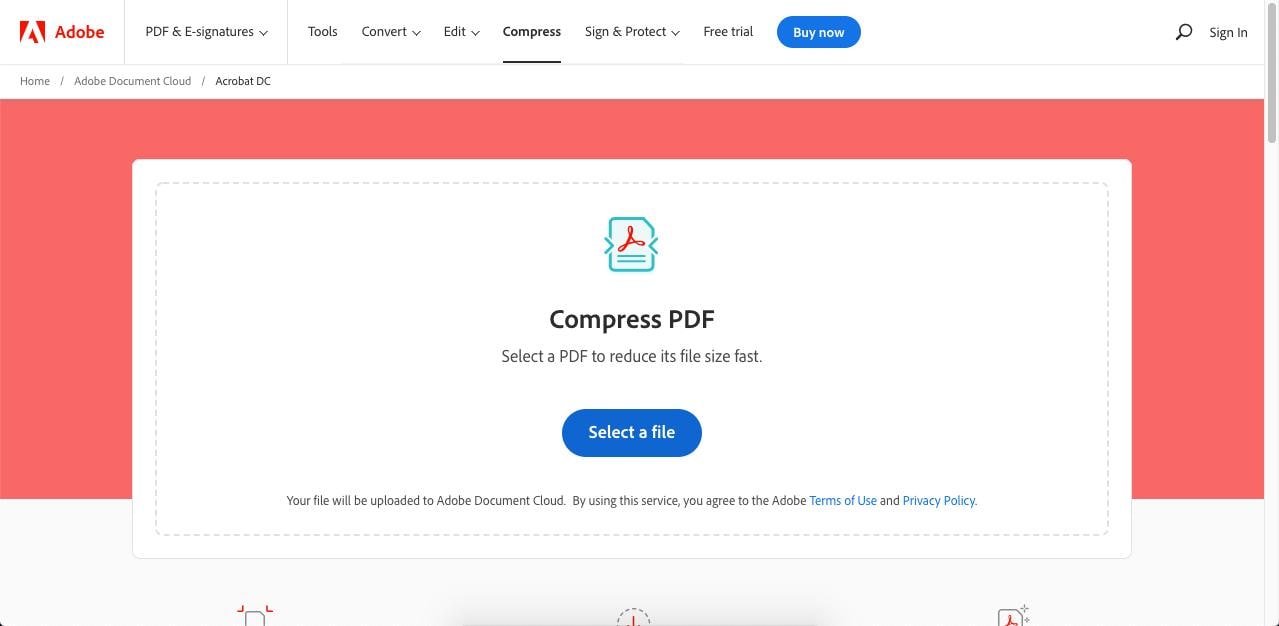
- Allez sur le site web de l'outil de compression de fichiers en ligne Adobe Acrobat et ajouter votre fichier.
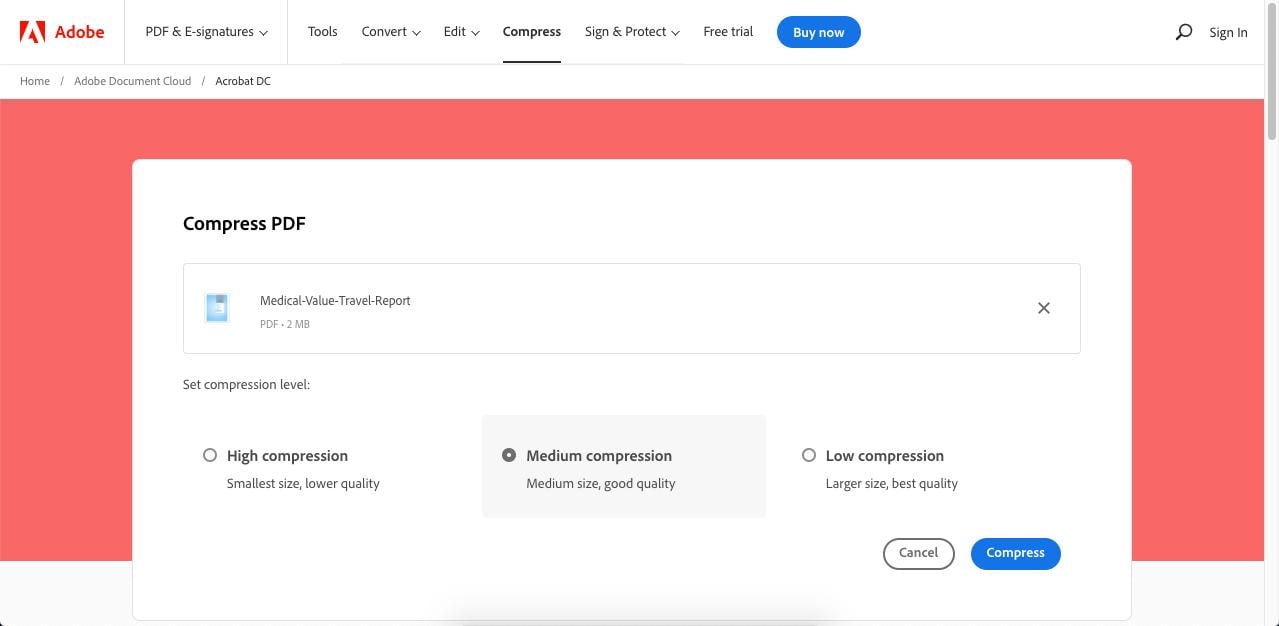
- Selectionnez le niveau de compression approprié pour le fichier.
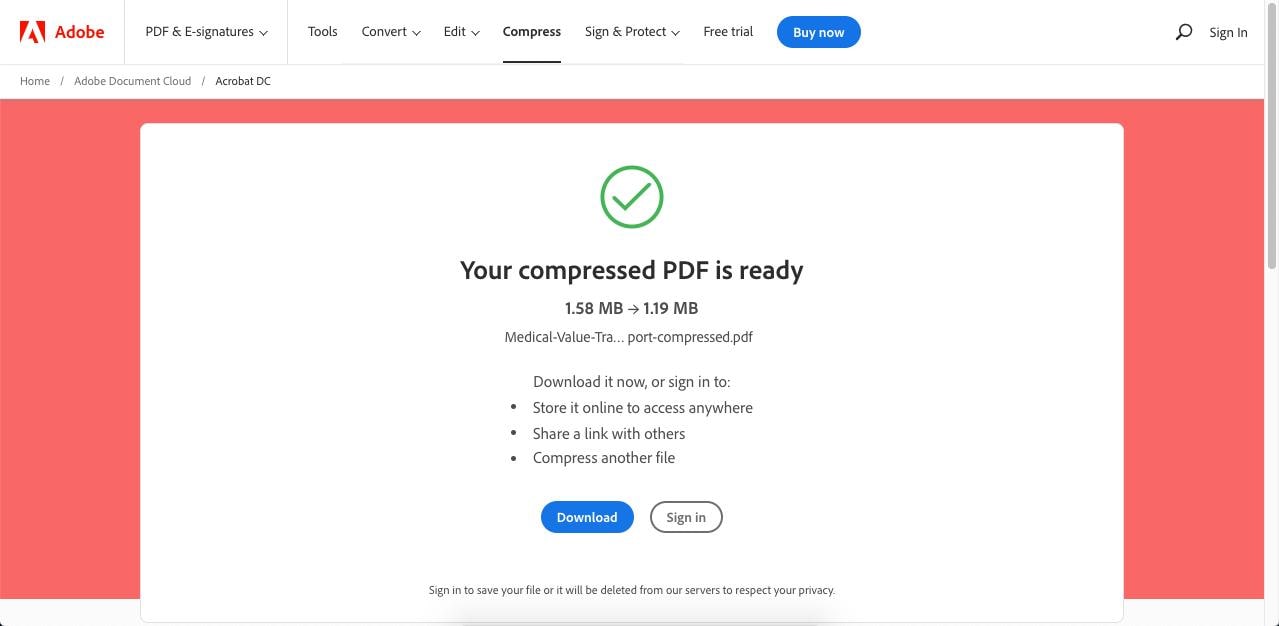
- Cliquez sur Télécharger pour sauvegarder le fichier sur votre ordinateur.
L'inconvénient de l'utilisation de cet outil de compression de PDF d'Adobe est que vous ne pouvez pas effectuer directement une autre action sur le PDF de sortie, sauf si vous avez un abonnement et que vous êtes connecté. Cela vous coûtera environ 15 dollars par mois, c'est pourquoi beaucoup d'utilisateurs préfèrent simplement utiliser la version de compression en ligne gratuite de cet outil.
#3 : iLovePDF
Ce puissant outil d'optimisation des fichiers est un autre service de compression PDF en ligne que vous pouvez utiliser lorsque vous souhaitez compresser un PDF à moins de 300 Ko sans installer de logiciel à cet effet.
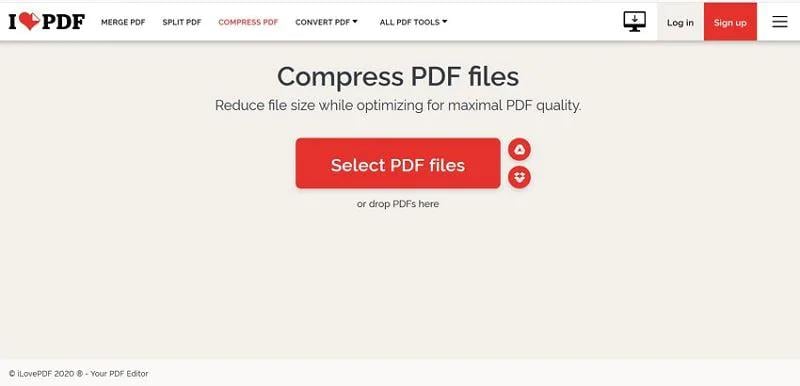
- Rendez vous sur le lien ILovePDF URL pour la compression des fichiers et importez votre document PDF en le déposant là ou en utilisant le bouton Sélectionner un fichier PDF.
- Choisissez le niveau de compression dans le panneau situé à droite de votre écran.

- Cliquez sur Compresser le PDF et attendez que la compression soit effectuée.

- Si le téléchargement ne se fait pas automatiquement, vous pouvez cliquer sur le bouton Télécharger le PDF compressé sur la dernière page pour le déclencher manuellement. Vous pouvez également utiliser les autres outils pour convertir des fichiers, ajouter des filigranes, etc.
- Enregistrez le fichier à son emplacement prévu pour terminer le processus.
Comme nous l'avons vu avec HiPDF, vous pouvez utiliser d'autres outils PDF à partir de la page de téléchargement, ce qui vous offre une expérience complète d'optimisation des fichiers.
Comment compresser un PDF à 300 ko Hors ligne
Il existe également de nombreux outils hors ligne dotés de puissants moteurs de compression qui peuvent comprimer les PDF à moins de 300 Ko sans trop perdre en clarté et en qualité d'image. Le premier d'entre eux a également été développé par Wondershare, la société à l'origine de HiPDF et de plusieurs autres produits phares.
#1 : PDFelement
PDFelement a été conçu comme une application de référence pour toutes les tâches liées aux PDF, y compris la possibilité de compresser des PDF à 300 Ko ou moins tout en conservant une qualité élevée. En plus, il peut également être utilisé pour ce qui suit :
Wondershare PDFelement Pro DC
Simplifiez votre flux de travail avec PDFelement Cloud pour PDFelement.

- Modifier des PDF : Tout le contenu d'un fichier PDF peut être modifié, ajouté ou supprimé
- Annotations : Excellente panoplie d'outils de balisage pour examiner et commenter les documents PDF
- Conversion de PDF : Une gamme d'options de conversion vers et depuis le format PDF en fait une application indispensable
- Protection du PDF : Appliquez une sécurité par mot de passe de niveau entreprise pour protéger vos fichiers PDF
- Formulaires : Remplissez, signez et créez des formulaires PDF interactifs à l'aide d'un large éventail d'outils
- Organisez vos PDF : Divisez ou fusionnez des fichiers, ajoutez/supprimez/extraire des pages PDF, faites pivoter les pages, etc.
- Outils de traitement PDF avancés : OCR, traitement par lots, reconnaissance des champs de formulaires, etc.
Le processus de compression des PDF avec PDFelement est aussi simple que celui de HiPDF puisqu'ils utilisent tous deux le même moteur de compression en arrière-plan. De plus, Wondershare s'est toujours appliqué à rendre les PDF simples à manipuler.
- Ouvrez un PDF depuis votre appareil avec PDFelement. Vous pouvez également faire glisser et déposer un fichier dans l'interface de PDFelement pour l'ouvrir.

- Cliquez sur " Compresser le PDF " sur la page d'accueil ou utilisez la rubrique " Outil " > " Compresser " dans la barre d'outils.
- Sélectionnez le niveau de compression en fonction de la taille du fichier d'origine. Vous pouvez soit compresser le pdf à moins de 300 ko ou d'autres dégrés.

- Cliquez sur " Appliquer " pour procéder à la compression. Puis, vous obtiendrez votre fichier PDF compressé et l'enregistrerez en un seul clic.
Le fichier qui s'ouvre maintenant est le fichier compressé, que vous pouvez enregistrer sur votre ordinateur ou partager en ligne avec d'autres personnes. Vous pouvez également poursuivre le traitement du fichier en utilisant la pléthore d'outils PDF fournis avec PDFelement.
#2 : Foxit PDF
Foxit offre des options similaires mais l'interface est évidemment différente. Néanmoins, les options d'optimisation avancée offrent la même souplesse en ce qui concerne la suppression du contenu et le sous-échantillonnage des images.
- Ouvrez le fichier dans Foxit en utilisant le menu Fichier → Ouvrir
- Ensuite, cliquez à nouveau sur Fichier et choisissez Optimisation PDF dans le panneau de gauche
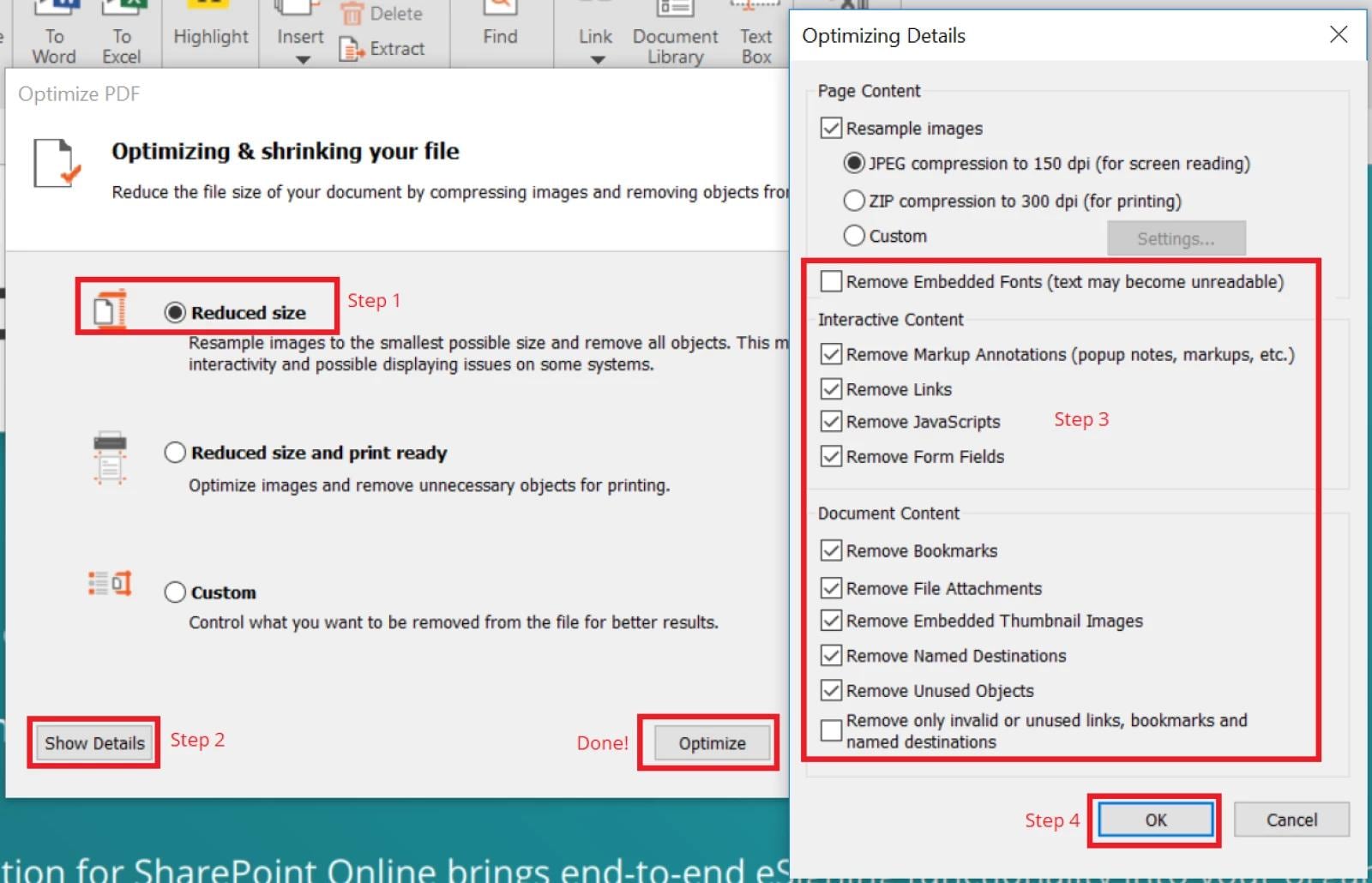
- Vous pouvez maintenant sélectionner l'option Réduire la taille du fichier, qui utilise les paramètres par défaut des options d'optimisation avancées ; vous pouvez également cliquer sur cette option pour modifier les paramètres de compression avancés.
- Choisissez Appliquer au fichier actuel à droite et confirmez ensuite la sélection
Vous pouvez maintenant enregistrer le fichier récemment compressé et vérifier sa taille pour vous assurer qu'il a été compressé en dessous de 300KB.
Conclusion
À moins que vous n'utilisiez un fichier PDF pour l'afficher sur le Web, vous devez faire attention à ne pas trop le compresser. Le danger est que le contenu ne soit pas clairement lisible si le niveau de compression est trop extrême. La raison en est que la réduction de la taille et de l'échantillonnage de l'image, ainsi que la suppression des polices intégrées, etc. peuvent rendre le contenu illisible. Pour éviter cela, ouvrez toujours le fichier PDF après la compression pour vous assurer que la qualité du contenu ne s'est pas trop dégradée. Vous pouvez également imprimer quelques pages pour vous assurer que le contenu est visible et lisible.
Pour finir, l'utilisation combinée de HiPDF et de PDFelement vous offre le meilleur des outils en ligne et hors ligne pour vous aider à compresser les PDF à 300 Ko sur votre PC Windows ou dans votre navigateur. En outre, PDFelement pour Windows est également intégré à Wondershare PDFelement Cloud, un service de stockage de fichiers PDF qui est également doté d'un outil de traitement des signatures électroniques pour la collecte de signatures en bloc. Cet écosystème d'outils PDF permet aux utilisateurs de transporter leurs flux de travail PDF partout où ils vont en les stockant sur le nuage, puis en les téléchargeant sur n'importe quel appareil pour continuer à travailler hors ligne à l'aide de PDFelement. Cette offre groupée constitue une alternative viable et très abordable à l'utilisation de services plus coûteux tels qu'Adobe Acrobat DC.
 100% sûr | Sans publicité |
100% sûr | Sans publicité |




